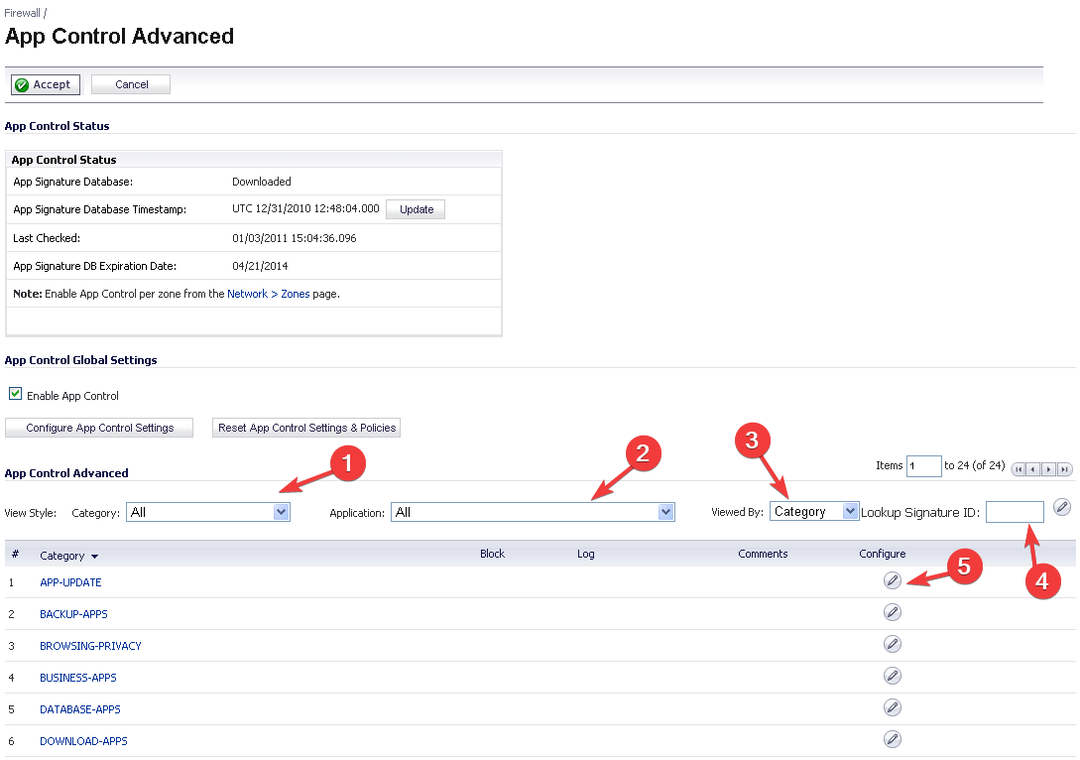- Све више и више корисника Виндовс-а је заинтересовано за резервну копију за свој Виндовс Сервер.
- Овде можете пронаћи праве кораке за креирање резервне копије за Виндовс Сервер 2019.
- Ако имате верзију оперативног система Виндовс Север 2016, можете да одаберете жељени план прављења резервних копија.
- Ни ране верзије сервера нису заборављене, а праве информације можете пронаћи у наставку.

Овај софтвер ће поправити уобичајене рачунарске грешке, заштитити вас од губитка датотека, малвера, квара хардвера и оптимизирати ваш рачунар за максималне перформансе. Решите проблеме са рачунаром и уклоните вирусе сада у 3 једноставна корака:
- Преузмите алатку за поправак рачунара Ресторо који долази са патентираним технологијама (патент доступан овде).
- Кликните Покрените скенирање да бисте пронашли проблеме са Виндовсом који би могли да узрокују проблеме са рачунаром.
- Кликните Поправи све да бисте решили проблеме који утичу на сигурност и перформансе рачунара
- Ресторо је преузео 0 читаоци овог месеца.
Ако желите да направите резервну копију свог Виндовс Сервер рачунара, пронашли сте савршени водич по корацима за то успешно.
Имати резервну копију за Виндовс сервер је изузетно важно. То вам омогућава да заштитите читав низ података који се чувају на вашем серверу, без бриге да ћете их изгубити.
Губитак података може бити изузетно тешко решити ако немате резервну копију и може настати услед грешке, несташице енергије или чак напада треће стране.
У неким другим случајевима ваши подаци могу бити оштећени, а постојање тачке враћања може вам уштедети дане рада.
У овом чланку са упутствима ћемо размотрити најбољи начин за израду резервних копија података и они ће вам бити представљени корак по корак. Прочитајте да бисте сазнали више.
Како могу да направим резервну копију свог Виндовс сервера?
1. Виндовс Сервер 2019
- Инсталација:
- Отвори Сервер Манагери изаберите Додајте улоге и функције.
- У Пре него што почнете прозор, кликните Следећи.
- Изабрати Заснован на улогамаили инсталација заснована на карактеристикамаи притисните Следећи.
- Под Изаберите одредишни сервер, изаберите свој сервер и кликните Следећи.
- У Изаберите улоге сервера прозор, погодак Следећи.
- Под Изаберите функције, изабери Резервна копија Виндовс сервера и притисните Следећи.
- У Потврдите одељке за инсталацију прозор, кликните на Инсталирај, и коначно Близу.
- Како се користи:
- Отвори Сервер Манагер.
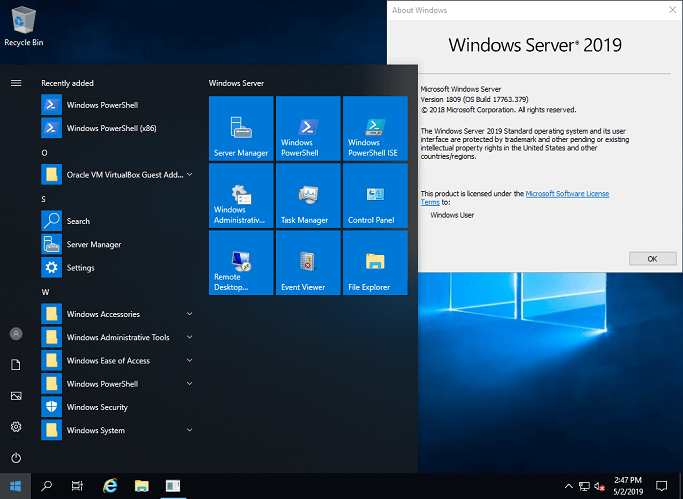
- Покрените Услужни програм за резервне копије.
- Кликните на поступак картицу, а затим одаберите Направите резервну копију једном.
- Следите упутства на екрану да бисте довршили поступак.
⇒ Набавите Виндовс Сервер 2019
2. Виндовс Сервер 2016
- Инсталација:
- Отвори Сервер Манагери притисните Додајте улоге и функције.
- Кликните Следећи дугме након читања Пре него што почнете страна.
- Изабрати На основу улога или заснован на особинама инсталација опција.
- Изаберите сервер за који желите да направите резервну копију и кликните Следећи.
- Означавањем поља означите улоге сервера са листе.
- Унутар Карактеристике листу, изаберите Резервна копија Виндовс сервера куцањем кутије.
- Кликните Инсталирај да започнете поступак инсталације.
- Како се користи:
Када се инсталација функције Виндовс Сервер Бацкуп заврши, већ можете да направите план резервне копије. Прво морате да одлучите о свом омиљеном плану и само следите кораке на екрану.
3. Виндовс Сервер 2012
- Инсталација:
- Отвори свој Сервер Манагер.
- У менију на десној страни екрана кликните Управљатии изаберите Додајте улоге и функционалности.
- Изабрати Инсталирајте на основу улоге функционалности и притисните Следећи.
- Изаберите на који сервер желите да се инсталира функција резервне копије и кликните Следећи.
- Изаберите Резервна копија Виндовс сервера са листе и изаберите Следећи.
- Означите поље поред Ако је потребно, аутоматски поново покрените одредишни сервер, кликните да, и изаберите Инсталирај.
- Како се користи:
По завршетку процеса инсталације можете отворити Сервер Манагер и покренути услужни програм за прављење резервних копија. Овај алат ће вам омогућити да правите резервне копије, управљате датотекама и обнављате их по жељи.
4. Виндовс Сервер 2008
- Инсталација:
- Отвори Сервер Менаџер.
- Изабрати Карактеристике опција са левог менија.
- Кликните Додајте функције, да отворите Изаберите Карактеристике страна.
- Проширите Функције резервне копије Виндовс сервера опција.
- Кликните на поље поред Резервна копија Виндовс сервера.
- Изаберите Инсталирај да започнете поступак инсталације.
- Како се користи:
- Отвори Сервер Менаџер.
- Покрените Услужни програм за резервне копије.
- Кликните Направите нову резервну копијуи следите упутства на екрану да бисте довршили поступак.
Такође, ако је ваш Виндовс Сервер се не подиже, требали бисте детаљније погледати наш свеобухватан водич и следити препоручене кораке да бисте га поправили.
Надамо се да је овај водич био користан за вашу ситуацију и да сада можете успешно да направите резервне копије за своје сервере.
Слободно нас обавестите да ли вам је ово помогло или имате неке предлоге. То можете учинити помоћу одељка за коментаре испод.
 Још увек имате проблема?Поправите их помоћу овог алата:
Још увек имате проблема?Поправите их помоћу овог алата:
- Преузмите овај алат за поправак рачунара оцењено одличним на ТрустПилот.цом (преузимање почиње на овој страници).
- Кликните Покрените скенирање да бисте пронашли проблеме са Виндовсом који би могли да узрокују проблеме са рачунаром.
- Кликните Поправи све да реши проблеме са патентираним технологијама (Ексклузивни попуст за наше читаоце).
Ресторо је преузео 0 читаоци овог месеца.